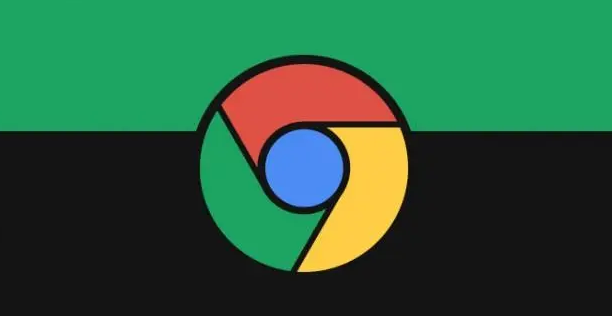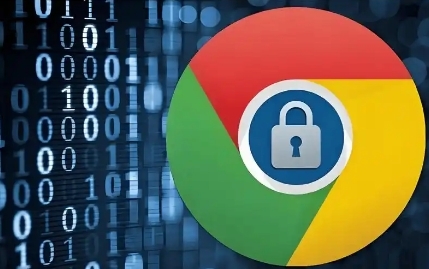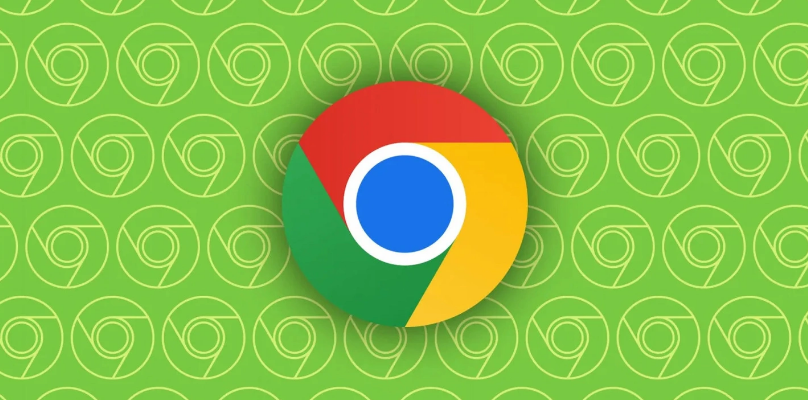谷歌浏览器下载文件损坏后的恢复方法
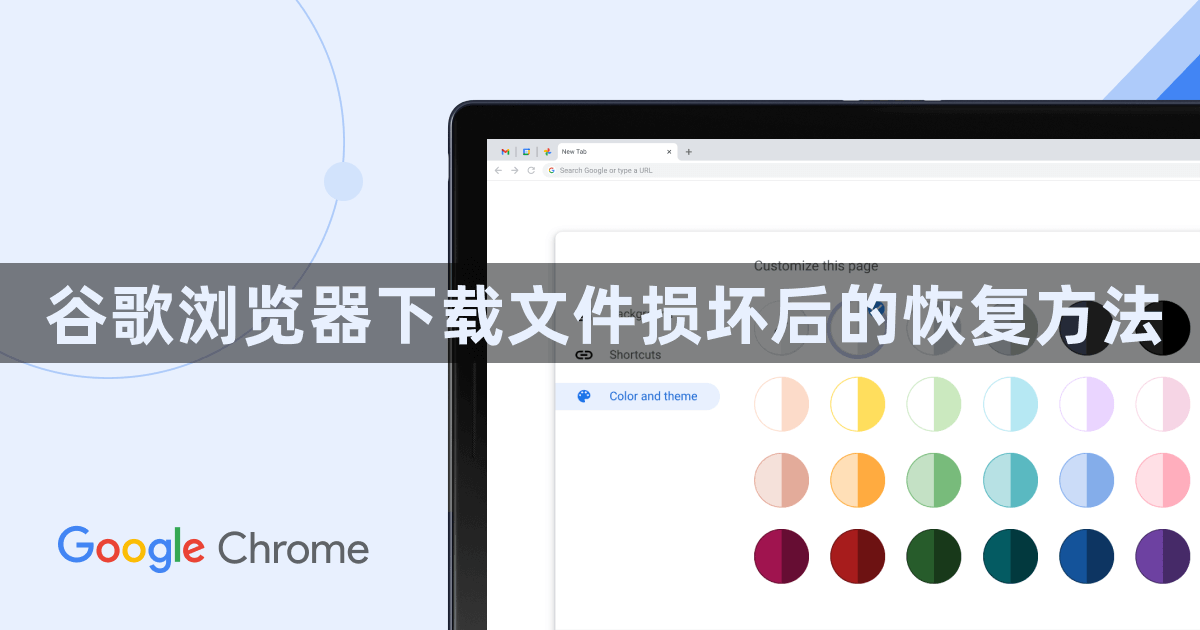
1. 重新下载文件:找到之前下载文件的链接或来源,再次点击下载。在下载过程中,确保网络连接稳定,避免因网络中断或不稳定导致文件下载不完整或损坏。若下载过程中出现网络问题,可暂停下载,待网络恢复后继续下载,以保证文件下载的完整性。
2. 检查浏览器设置:点击右上角的菜单图标,选择“设置”,在“高级”选项中找到“下载内容”位置,查看是否有相关设置导致损坏,如关闭硬件加速等。同时,可在设置中调整下载文件的存储路径,选择一个磁盘空间充足、读写权限正常的文件夹作为新的存储位置。
3. 清理缓存和临时文件:打开Google浏览器,点击右上角的三个点图标,选择“更多工具”>“清除浏览数据”。在弹出的窗口中,选择要清除的内容(包括缓存、Cookie等),然后点击“清除数据”。此外,在Windows系统中,按下Win + R键,输入“%temp%”并回车,删除弹出的临时文件夹中的所有文件;在Mac系统中,可通过“Finder”前往“应用程序”“实用工具”文件夹,打开“终端”,输入相应命令删除Safari浏览器的缓存文件(谷歌浏览器也可能受其影响)。
4. 检查网络连接:确保网络连接正常,可以尝试打开其他网页或使用网络应用,检查网络是否畅通。若网络不稳定或速度过慢,可能导致文件下载不完整而出现损坏提示。可尝试切换网络,如从Wi-Fi切换到移动数据,或者重启路由器等网络设备,以改善网络连接状况。尽量选择在网络空闲时段进行下载,如凌晨或清晨等,此时网络速度相对较快,下载成功率更高。
5. 检查存储设备:确保计算机或移动设备有足够的磁盘空间来保存下载的文件。如果磁盘空间不足,可能会导致文件下载不完整或损坏。同时,检查存储设备的健康状况,如硬盘是否有坏道等。若使用USB存储,可将其格式化为NTFS或FAT32,避免文件系统不兼容导致的损坏。
6. 使用扩展插件辅助:在Chrome Web Store中搜索并安装一些专门用于下载管理的扩展插件,如“Download All”或“Chrono”等。这些插件可以帮助用户更好地管理下载任务,提供更稳定的下载体验,减少文件损坏的风险。
7. 检查电脑是否中毒:使用杀毒软件扫描并清除病毒,以确保电脑系统的安全。有些恶意软件可能会干扰下载过程,导致文件损坏。
8. 验证文件完整性:对于一些重要的文件,开发者可能会提供文件的校验哈希值(如MD5、SHA1等)。可使用相应的文件校验工具(如WinMD5、HashTab等)对下载的文件进行校验。将计算出的文件哈希值与开发者提供的进行对比,如果一致,说明文件完整;如果不一致,则需要重新下载文件。